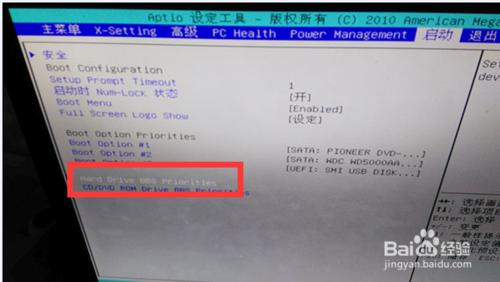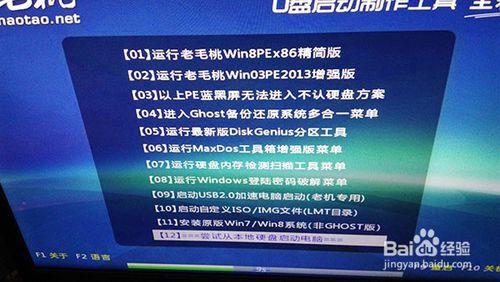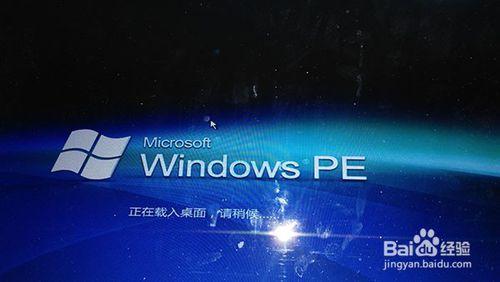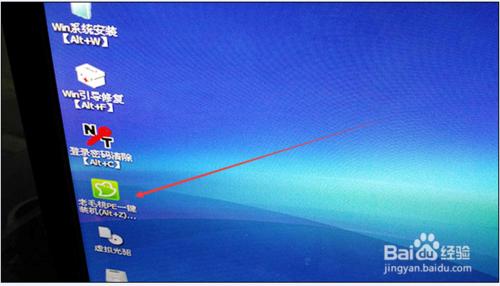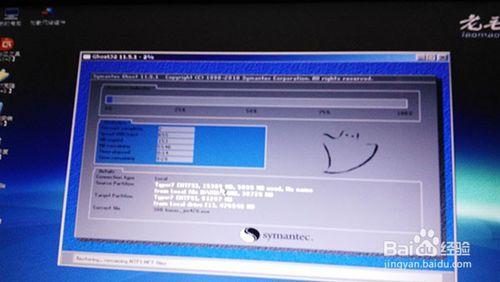裝系統的方法有很多,可以光碟裝系統,可以一鍵GHOST安裝,也可以優盤裝系統,今天我在這裡說一下如何讓用優盤裝系統。
工具/原料
優盤啟動
W7系統
方法/步驟
在電腦上插入優盤,重啟電腦,開機時按住DEL鍵(也可能使F12、F2、ESC)進入BIOS介面。
進入BIOS後,找到啟動選項,進入啟動頁面後,找到硬碟啟動。
選擇硬碟啟動,找到優盤啟動,選擇優盤啟動為第一啟動項,預設電腦硬碟為第一啟動項。
更改優盤為第一啟動項後,點選F10,按YES,進入虛擬選擇介面,我在這裡選擇的是win2003介面。
選中win2003介面,按住鍵盤上的Enter鍵,進入win2003介面。
進入虛擬介面後,右鍵選擇【老毛桃PE一鍵裝機】,圖中所指。
進入系統裝機介面,選擇WIN7系統,最好選擇C盤安裝。
進入系統安裝介面,安裝介面如下圖所示,安裝到百分之分後,電腦會自動重啟。
電腦重啟過程也會進入虛擬介面,此時選擇從硬碟重啟。重啟之後,系統會自動安裝配置,配置完成後,我們會看到我們期待已久的WIN7介面。
注意事項
如果大家還有更好的方法,歡迎以評論的方式指出。
共同分享,共同進步。